무언가 잘못되었습니다. 키보드 레이아웃 선택 후 [전문가 수정]

일부 사용자는 시스템 초기화 후 Windows 10 PC에서 어려움을 겪고 있습니다. 즉, 기본 설정으로 시스템 초기화를 완료한 후 키보드 레이아웃을 선택하면 오류가 발생하는 것 같습니다. 무언가 잘못되었습니다라고만 표시되고 Windows 10으로 정상 부팅할 수 없어 부팅 루프에 갇히게 됩니다.
한 사용자가 전용 Microsoft Answers 포럼에 문제를 공유했습니다.
나는 방금 중고 Lenovo T460을 구입하고 “깨끗한 슬레이트”로 사용할 수 있도록 Windows 10을 재설치했습니다. 시스템 복구 과정은 순조롭게 진행되었습니다(데이터를 유지하지 않고 복원 옵션 선택). 그러나 시스템 복구가 완료되고 키보드 레이아웃을 선택해야 할 때 한 번 선택한 후 ‘무언가 잘못되었습니다. 다시 시도할 수 있습니다’라는 메시지를 받게 됩니다. ‘다시 시도’ 버튼을 누르면 같은 오류가 발생합니다.
이 문제를 해결하려면 아래 단계를 따르세요.
키보드 레이아웃 선택을 우회하려면 어떻게 해야 합니까?
1. 안전 모드에서 부팅하고 모든 드라이버 설치하기
- Windows Recovery 메뉴를 소환하기 위해 PC를 3번 재시작합니다.
- 문제 해결을 선택합니다.
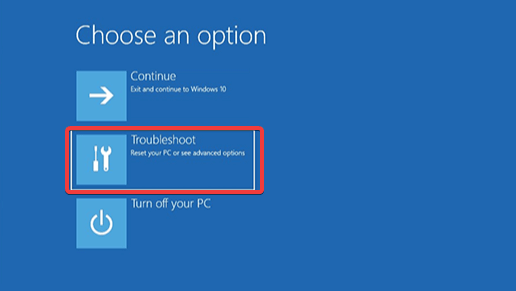
- 고급 옵션을 엽니다.
- 시작 설정을 선택한 후 다시 시작을 클릭합니다.
- PC가 재부팅되면 네트워킹이 포함된 안전 모드를 선택합니다.
- 시작을 오른쪽 클릭하고 장치 관리자를 엽니다.
- 모든 누락된 드라이버를 설치하고 PC를 재부팅합니다.
—
2. 시작 복구 사용
- Windows Recovery 메뉴에 접근하기 위해 PC를 3번 재부팅합니다.
- 문제 해결을 선택합니다.
- 고급 옵션을 선택합니다.
- 시작 복구를 클릭하고 지침을 따릅니다.
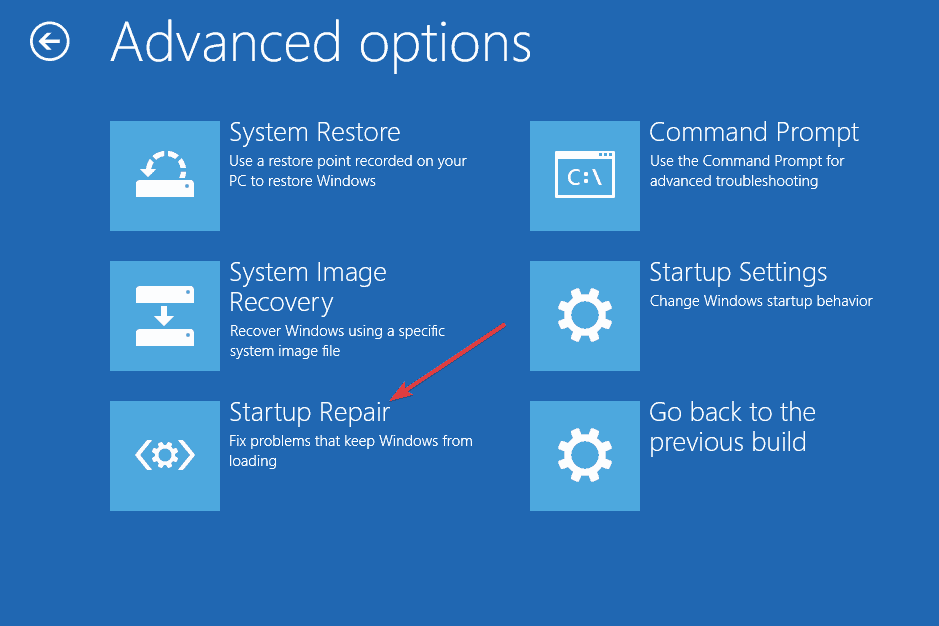
—
3. Windows 10 재설치
- 데이터를 백업합니다. 이 과정은 시스템 드라이브의 모든 데이터를 삭제합니다.
- 이 문서에 제공된 단계를 따라 Windows 10 부팅 가능한 USB 드라이브를 생성합니다.
- USB에서 부팅합니다.
- 초기 창에서 Shift + F10을 눌러 명령 프롬프트를 엽니다.
- 명령줄에 다음 명령을 입력하고 각 명령 후 Enter를 누릅니다:
-
DISKPART
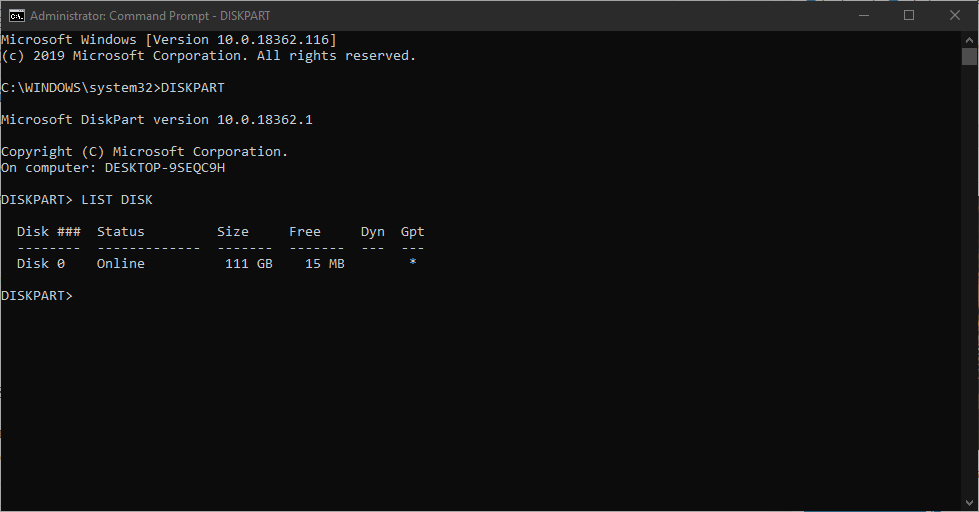
- LIST DISK
- SELECT DISK 0 (Disk 0이 Windows 10을 설치할 드라이브인 경우)
- CLEAN
- CONVERT GPT
- EXIT
그 후, USB 부팅 가능한 드라이브로 다시 부팅하고 Windows 10을 재설치합니다.
이 해결책이 키보드 레이아웃 선택 후 발생하는 무언가 잘못되었습니다 오류를 해결하는 데 도움이 되었기를 바랍니다.
확인해야 할 관련 이야기:
- Windows 10에서 클릭 소음이 나고 타이핑이 안 되는 키보드 [수정]
- 작동하지 않는 경우 키보드 수리 방법은?
- 2019년 최고의 PC 키보드 6종













